Que sont les activités et les salles de groupe ?
Les organisateurs peuvent partager des fichiers et regrouper des participants pour créer formations plus interactif.
Les participants peuvent collaborer en temps réel sur un document Google Docs partagé (ou tout service de partage de fichiers), regarder une vidéo, afficher un contenu téléchargé – tout le monde qui surveille sa progression et fournit des instructions. Les organisateurs peuvent même fractionner des participants en petits groupes (appelés " salles de groupe " ) pour des discussions ou des activités distinctes. Consultez notre Guides des activités et des salles de groupe pour les utilisateurs.
Fonctionnement
- Participants de bureau Une nouvelle fenêtre ouvre les participants dans la salle de groupe. Une fois la salle de groupe terminée, ils seront redirigés vers formation salle.
- Participants Web – Ces utilisateurs basculent automatiquement vers la salle de groupe dans le même onglet de navigateur. Une fois la salle de groupe terminée, ils seront redirigés vers formation salle.
- Participants mobiles Les salles de groupe ne sont pas prises en charge pour les participants mobiles. Les utilisateurs rejoignant une session depuis l’application GoTo Training pour iOS ou Android seront invités à rejoindre la session depuis un ordinateur si l’organisateur démarre des salles de groupe.
- Co-organisateurs – Ces utilisateurs resteront dans la principale formation et pouvez rejoindre d'autres salles de groupe comme vous le souhaitez.
Utilisation des activités avec ou sans discussions
- Activités avec tous les participants : lancer votre activité avec le groupe entier de participants qui prennent part ensemble à la même activité. Pour utiliser cette option, vous pouvez sélectionner « Tous » dans le menu déroulant lors de la configuration de votre activité.
- Activités avec discussions : au lieu de garder tous vos participants groupés pour participer à une activité, vous les répartissez en petits groupes appelés « discussions » (jusqu’à 6 discussions disponibles). Dans ce cas, les participants seront lancés dans l’activité dans leurs groupes de discussions respectifs.
Remarque : les participants Web et de bureau doivent exécuter Google Chrome pour pouvoir participer à des activités qui utilisent des discussions.
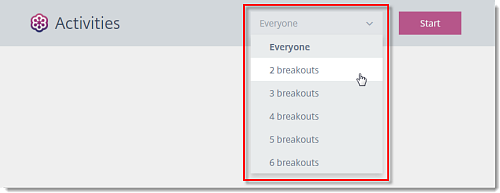
Types d’activités disponibles
- Collaborer sur un fichier Google Drive partagé (ou tout autre programme de partage de fichiers) : demandez à vos participants de collaborer sur un fichier Google Drive (tel que Google Sheet, Google Doc ou Google Slide). Ils peuvent modifier le fichier au cours de l’activité, et vous pouvez ensuite partager le fichier avec eux à la fin de la session. Voir Comment configurer et partager les fichiers Google Drive? pour en savoir plus!
Remarque : Nous avons un nouveau GoTo app! Cet article couvre la version classique de GoTo Training. Voir Comment configurer et partager les fichiers Google Drive ? pour le nouveau GoTo.

- Afficher une vidéo, un PDF ou une image : diffusez une vidéo en streaming pour vos participants, révisez un PDF ou affichez une image sur leurs écrans. Si vous sélectionnez cette option, les étudiants verront le fichier de la même façon qu’ils voient l’écran partagé d’un présentateur. Afficher Comment partager des fichiers?

- Former des groupes avec audio uniquement : répartissez vos participants en petits groupes (appelés salles de groupe) pour des discussions distinctes. Dans ce cas, rien ne sera pas partagé sur l’écran du navigateur des participants lors de leur conversation. cette option est uniquement disponible si vous sélectionnez deux discussions ou plus.

- Former des groupes avec partage d’écran : répartissez vos participants en petits groupes (appelés sessions de discussion) pour des discussions distinctes. Dans ce cas, les participants de bureau pourront partager leur écran avec les autres membres de la discussion. Notez que contrairement à ce qui se passe lorsqu’ils se trouvent dans la session principale, les participants à des salles de groupe n’ont pas besoin d’être désignés comme présentateur pour pouvoir partager leur écran. Afficher Comment partager mon écran? pour en savoir plus sur le partage d'écrans avec les participants. Notez que cette option n’est disponible que si vous sélectionnez deux salles de groupe ou plus, et que les participants mobiles ne pourront pas voir l’écran partagé.


